
Du har hørt oss si det igjen og igjen gjennom årene: Ta sikkerhetskopi av dataene dine! Som noen som bruker elektroniske dataenheter - enten de er bærbare, smarttelefoner eller til og med kameraer - er det ditt ansvar å holde dataene dine sikre Hvor sikre er dokumentene dine i Google Disk? Hvor sikker er dokumentene dine i Google Disk? Les mer .
Men jeg får det. Sikkerhetskopiering av data høres ut som en avansert, overveldende oppgave. Kanskje du ikke vet det første ved å sikkerhetskopiere data, og hvis det er tilfelle, så er feilen vår, ikke din. Sannheten er, det er ikke så komplisert som det høres ut!
Her er alt du trenger å vite, fra grunn null. I denne artikkelen antar vi at du vet absolutt ingenting, og det er vårt mål å svare på alle de spørsmålene du alltid har hatt, men har vært for redd for å spørre.
1. Hvorfor skal du lage sikkerhetskopier?
I det enkleste av vilkårene er en data backup ikke noe mer enn en kopi av dataene. Ta en fil på systemet, velg det, trykk Ctrl + C for å kopiere det, og trykk deretter Ctrl + V for å lime det, noe som skaper en eksakt duplikat av den filen. For all hensikt har du nettopp gjort en sikkerhetskopi av den filen.
Sikkerhetskopier er viktige fordi det er uforutsigbare scenarier som kan føre til at filer blir utilgjengelige. Jeg mener ikke at filene tilfeldigvis blir skadet Tilgang og gjenopprett korrupte kontorfiler med disse tipsene Få tilgang til og gjenopprett korrupte kontofiler med disse tipsene Ditt viktige dokument er skadet og du har ikke en sikkerhetskopi? Ikke alt er tapt! Du kan prøve å reparere filen eller finne en sikkerhetskopi du ikke visste du hadde. Les mer uten grunn, men det er ting utenfor din kontroll som kan skje uten din kunnskap.
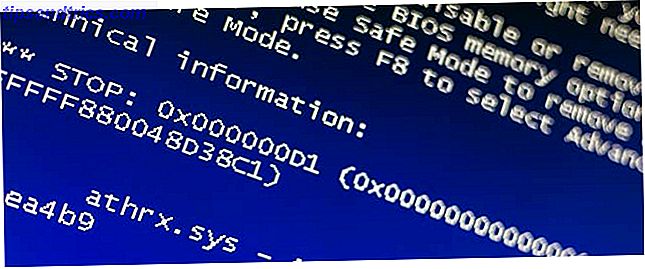
For eksempel, anta at du har kontrakt på et virus som ødelegger harddisken Virus, Spyware, Malware, etc. Forklart: Forstå Internett-trusler Virus, Spyware, Malware, etc. Forklart: Forstå Internett-trusler Når du begynner å tenke på alle de tingene som kan gå galt når du surfer på Internett, nettet begynner å se ut som et ganske skummelt sted. Les mer eller hold filene dine i gidsling for penger Utover datamaskinen: 5 måter Ransomware vil ta deg fange i fremtiden utover datamaskinen: 5 måter Ransomware vil ta deg fange i fremtiden Ransomware er trolig den nestiest malware der ute, og de kriminelle bruker det blir mer avansert, her er fem bekymringsfulle ting som kan bli tatt i gis snart, inkludert smarte hjem og smarte biler. Les mer . Om den skadelige programvaren kom fra et ondsinnet nettsted eller en infisert USB-stasjon, spiller det ingen rolle: filene dine er nå borte for godt. Ville det ikke vært bra hvis du hadde en kopi av disse filene andre steder?
Her er et mer verdslig, praktisk eksempel: du jobber på et semesteroppgave, doktorgradsavhandling eller episk fiksjons roman. En dag, du treffer feil nøkkel og alt blir slettet. (Det skjer oftere enn du tror! Slå tilbake tid: 4 Verktøy og tips for å gjenopprette slettede filer i Windows Slå tilbake tid: 4 Verktøy og tips for å gjenopprette slettede filer i Windows En av Windows største feil kan være din redning, bør du Slett alltid en viktig fil: Windows-filsystemet sletter ikke filene. Inntil de blir overskrevet, kan slettede filer gjenopprettes. Les mer) En enkel sikkerhetskopiering kan være forskjellen mellom måneder med tapt arbeid eller et raskt skudd på skuldrene .
Men viktigst er en sann sikkerhetskopiering mer enn bare å flytte filer til et annet lagringsmedium - som en ekstern stasjon - og håper det varer tid. Du må lage flere kopier på flere steder . Tross alt, hvis alle sikkerhetskopiene dine er på en ekstern stasjon og stasjonen selv dør, dør alle dine sikkerhetskopier med den.
2. Hva skal du sikkerhetskopiere?
Den generelle tommelfingerregel er at du bør sikkerhetskopiere en fil som du ikke kunne stå for å miste. Term papers og bøker i gang er åpenbare valg, men andre ofte sikkerhetskopierte filer inkluderer musikk, filmer, bilder, juridiske dokumenter, personlige notater, konfigurasjonsfiler og mer.
Noen mennesker vil sikkerhetskopiere alt, og det er ingenting galt med det, men det er noen ting å huske på før du går over bord med sikkerhetskopiene dine.
For det første krever sikkerhetskopieringsplass. Dette er ikke en stor sak for små filer som Word- og PDF-dokumenter eller konfigurasjonsinnstillinger. Men hvis du vil sikkerhetskopiere musikk og videosamlinger som er dusinvis eller hundrevis av gigabyte store, så er du veldig begrenset til hvor sikkerhetskopiene kan lagres.

For det andre tar sikkerhetskopier tid på å skape. Igjen, dette er ikke en stor sak for mindre filer, men å kopiere en 100 GB samling av dataspill kan ta veldig lang tid, avhengig av overføringshastighetens hastighet. Gjenopprette disse sikkerhetskopiene vil også ta lang tid.
For det tredje kan enkelte filer være ulovlige for å sikkerhetskopiere. I enkelte jurisdiksjoner er det ulovlig å lage kopier av CDer og DVDer selv for sikkerhetskopiering. Tilsvarende digitale mediefiler som er beskyttet av Digital Rights Management Hva er DRM og hvorfor eksisterer det hvis det er så ondt? [MakeUseOf Forklarer] Hva er DRM og hvorfor eksisterer det hvis det er så ondt? [MakeUseOf Forklarer] Digital Rights Management er den nyeste utviklingen av kopibeskyttelse. Det er den største årsaken til brukerfrustrasjon i dag, men er det berettiget? Er DRM et nødvendig onde i denne digitale tidsalderen, eller er modellen ... Les mer krever løsninger for å sikkerhetskopiere dem.
Men selv om bryte DRM er mulig, kan du bryte DRM på Kindle eBooks slik at du kan nyte dem hvor som helst Slik bryter du DRM på Kindle eBooks, slik at du kan nyte dem hvor som helst Når du betaler Amazon noen penger for en Kindle eBook, tror du sannsynligvis det er din nå. Jeg mener at du har betalt litt penger, du har noe innhold, og nå har du det, akkurat som alle andre ... Les mer, vi anbefaler DRM-fri media når det er mulig i stedet, for eksempel å kjøpe DRM-gratis videospill 6 Steder til Kjøp DRM-Free Games [MUO Gaming] 6 Steder å kjøpe DRM-Free Games [MUO Gaming] Siden jeg har bestemt meg for ikke å kjøpe spill fra Steam, må jeg finne andre kilder. Mange av dem er faktisk verre enn damp selv. Ubisofts butikk er forvirrende og full av irriterende DRM. Elektronisk kunst er ... Les mer.
For det fjerde, sørg for at du sikkerhetskopierer de mindre åpenbare tingene. Innstillinger er like viktig som filer, og i noen tilfeller viktigere. Systemgjenoppretting er for eksempel som en systembackup Hva du trenger å vite om Windows Systemgjenoppretting Hva du trenger å vite om Windows Systemgjenoppretting Tenk deg bryet du kunne finne deg i, hvis systemet mislyktes! Funksjonen for Windows Systemgjenoppretting kan lagre rumpa. Denne artikkelen forklarer hvordan du oppretter og bruker Windows-gjenopprettingspunkter. Les mer som du kan bruke til å gjenopprette Windows hvis det noen gang begynner å virke merkelig. Windows Registry Backups 5 Windows 10 Registry Tweaks for å forbedre og låse opp funksjoner 5 Windows 10 Registry Tweaks for å forbedre og låse opp funksjoner Registerredigering er den eneste måten å aktivere noen av Windows 10s skjulte funksjoner på. Her viser vi deg enkle tweaks som å aktivere det mørke temaet eller skjule mappene. Les mer er også viktig i tilfelle ufeilbare registerfeil. Slik løser du Windows Registry feil og når du ikke bry deg. Slik løser du Windows Registry feil og når du ikke bry deg. I de fleste tilfeller vil det ikke gjøre noe å fikse registeret. Noen ganger registreringsfeil forårsaker ødeleggelse tross alt. Her vil vi undersøke hvordan du identifiserer, isolerer og reparerer registerproblemer - og når du ikke skal bry deg i det hele tatt. Les mer .
3. Hvor ofte bør du lage sikkerhetskopier?
Dette er et av de vanlige spørsmålene fra folk som nettopp begynner å lage sikkerhetskopier - men mens spørsmålet er bra, er det vanskelig å gi et godt svar. Sannheten er at svaret er forskjellig for alle.
Men som en generell tommelfingerregel: jo oftere endrer filene dine, jo oftere bør du sikkerhetskopiere dem. Og hvis du kan forutsi en stor endring, bør du alltid lage en sikkerhetskopi rett før den store forandringen skjer.
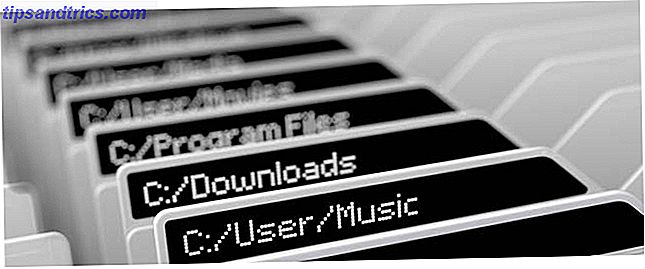
For eksempel endrer ikke regnskapet mitt, og jeg har allerede sikkerhetskopier for dem, så det er ingen grunn til å fortsette å lage nye sikkerhetskopier. Men når jeg får nye regnskap, gjør jeg umiddelbart sikkerhetskopier når jeg mottar dem.
På den annen side, hvis jeg jobbet med en roman, ville jeg trolig gjøre ukentlige sikkerhetskopier - og jeg ville beholde hver backup datert separat hvis jeg måtte gå tilbake til en bestemt sikkerhetskopi.
Men her er det viktigste: for mange sikkerhetskopier og for få sikkerhetskopier er begge bedre enn ingen sikkerhetskopiering i det hele tatt. Så velg en backupfrekvens og bare gå med den. Du kan alltid øke eller redusere i fremtiden! Så lenge du gjør noen sikkerhetskopier i det hele tatt, er det det som virkelig betyr noe.
4. Hvor skal du holde sikkerhetskopiene dine?
Generelt sett finnes det to typer lagringsplass for datasikkerhetskopiering: lokale sikkerhetskopier og nettbaserte sikkerhetskopier. Hver har sine egne fordeler og ulemper, noe som betyr at de er begge viktige på forskjellige måter. Ideelt sett vil du bruke begge metodene.
Lokale sikkerhetskopier er lagret på et sted hvor du har fysisk tilgang. Eksempler er din hovedcomputer, en andre bærbar datamaskin, en ekstern harddisk eller en USB-minnepinne. Er USB-minnepinner fortsatt verdt det i 2015? Er USB-minnepinner fortsatt verdt det i 2015? USB-minnepinner er gode for lagring, men de har så mange andre bruksområder. Slik er de verdt deres vekt i gull. Les mer . Lokale sikkerhetskopier er gode fordi du har full tilgang til dem hele tiden, og du har full kontroll over dem.
I tillegg har lokale lagringsmetoder ofte langt større kapasitet enn nettverkslagringsmetoder. Ulempen er at hvis du vil ha mer plass, må du investere i nye lagringsstasjoner. 5 enkle måter å spare penger på nye harddisker. 5 enkle måter å spare penger på nye harddisker Vi har allerede dekket alle tingene du trenger å vurdere å kjøpe den riktige harddisken. Nå handler det om å spare så mye penger som mulig. Les mer, og det kan koste deg en pen penny.

Nettbaserte sikkerhetskopier blir lagret et sted på Internett, vanligvis i et datasenter som du aldri vil besøke fysisk. For vanlige brukere som deg og meg, blir nettbaserte sikkerhetskopier oftest lagret i cloud storage-kontoer. Cloud Storage Showdown - Dropbox, Google Disk, SkyDrive og mer Cloud Storage Showdown - Dropbox, Google Disk, SkyDrive og mer Sky lagringsscenen har oppvarmet opp nylig, med en etterlengtet oppføring av Google og en revidert SkyDrive fra Microsoft. Dropbox har gått uovervåket av de store spillerne i lang tid, men det er endret ... Les mer som Dropbox eller Google Drive, noe som er bra fordi du kan få tilgang til dem fra hvor som helst.
Men det er to ulemper. En, opplasting av filer til Internett er mye tregere enn å overføre direkte til en fysisk stasjon, noe som er en stor plage for virkelig store sikkerhetskopier. To, dine data er til nåde for online lagringstjenesten Sikring av Dropbox: 6 trinn for å ta sikte på sikrere Cloud Storage Securing Dropbox: 6 trinn for å ta sikte på tryggere Cloud Storage Dropbox er ikke den sikreste cloud storage-tjenesten der ute. Men for de av dere som ønsker å bli hos Dropbox, vil tipsene her hjelpe deg med å maksimere kontoens sikkerhet. Les mer . Hvis det er brudd, kan dataene dine bli stjålet, og du kan ikke gjøre noe med det.
Min egen anbefaling er å bruke lokal lagring for sensitive data og store samlinger av media. For alt annet tror jeg skylagring er greit.
5. Er det noe annet?
Før vi lukker, er det noen tips og pekere som kan gjøre livet enklere. Vi vet at sikkerhetskopiering kan være en smerte å administrere, så vi vil gjøre det så praktisk for deg som mulig.
Du kan sikkerhetskopiere en hel harddisk. Systemgjenoppretting er bra, hvis alt du vil gjøre er å sikkerhetskopiere kritiske systemfiler, men det er også mulighet for å sikkerhetskopiere hele Windows-systemet. Slik lager du et ISO-bilde av Windows-systemet Hvordan lage et ISO-bilde av Windows-systemet ditt Trenger du en rask og enkel måte å sikkerhetskopiere og gjenopprette Windows uten å stole på backupverktøy eller skyen? Det er på tide å lære å lage et ISO-bilde av din Windows-PC. Les mer . Du kan gjøre dette ved å lage et bilde av harddisken og lagre det som en .ISO-fil. Senere kan du bruke samme .ISO-fil for å tilbakestille harddisken til den nøyaktige tilstanden der det var da bildet ble laget.
Automatiske sikkerhetskopier er en godsend. Når du bruker sky-lagring som Dropbox eller Google Disk, kan du angi at filene automatisk synkroniseres mellom datamaskinen og tjenesten. Dette er faktisk en metode for å lage automatiske sikkerhetskopier - datamaskinens filer blir periodisk kopiert til Internett.
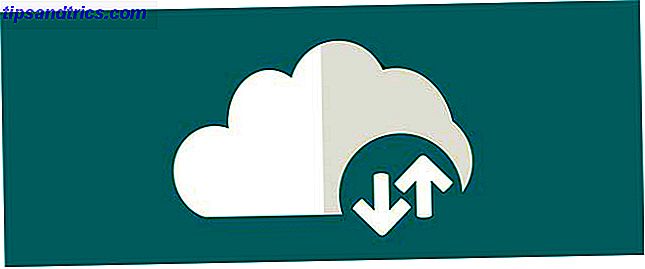
Men hvis du er på Windows 8.1 eller Windows 10, er det en innebygd systemfunksjon som heter Filhistorikk Visste du at Windows 8 har en innebygd maskinskopiback? Visste du at Windows 8 har en innebygd maskin backup? Vi glemmer noen ganger med all fokus på Windows 8s nye "Moderne" grensesnitt, men Windows 8 har en rekke flotte forbedringer på skrivebordet. En av dem er File History, en innebygd backupfunksjon som fungerer ... Les mer som du burde virkelig vurdere å bruke. Filhistorikk tar automatisk stillbilder av filer og lagrer dem til en ekstern disk eller nettverksstasjon, slik at du kan gå tilbake til et tidligere lagret øyeblikksbilde.
Og hvis du virkelig vil bli seriøs, kan du se på automatiske backupløsninger fra tredjepart. Slik automatiserer og planlegger vanlige Windows 7-sikkerhetskopier. Slik automatiserer og planlegger vanlige Windows 7-sikkerhetskopier Alt for mange PC-brukere klarer ikke å sikkerhetskopiere systemene sine riktig og deres data. På grunn av det har jeg ofte funnet meg selv i stand til å fortelle familie og venner at alle ... Les mer, selv om vi ikke virkelig anbefaler dem for uformelle datamaskiner.
Krypterte sikkerhetskopier er alltid sikrere. Det er mange grunner til å begynne å kryptere filene dine Ikke bare for paranoider: 4 grunner til å kryptere ditt digitale liv, ikke bare for paranoider: 4 grunner til å kryptere ditt digitale liv Kryptering er ikke bare for paranoide konspirasjonsteoretikere, og det er heller ikke bare for teknikker . Kryptering er noe hver datamaskin bruker kan dra nytte av. Tekniske nettsteder skriver om hvordan du kan kryptere ditt digitale liv, men ... Les mer, men de fleste bruker kryptering, slik at filene ikke kan åpnes, selv om de blir stjålet. Tenk på kryptering som å sette filene dine inne i en lockbox Hvordan virker kryptering, og er det virkelig trygt? Hvordan virker kryptering, og er det virkelig trygt? Les mer som kun kan åpnes med en sikker nøkkel. For sensitive data er kryptering avgjørende.

Men hvordan krypterer du filer? For lokale sikkerhetskopier, er den enkleste måten å bruke et tredjeparts krypteringsverktøy. TrueCrypt er død: 4 Diskkrypteringsalternativer for Windows TrueCrypt er død: 4 Diskkrypteringsalternativer for Windows TrueCrypt er ikke mer, men heldigvis finnes det andre nyttige krypteringsprogrammer. Selv om de kanskje ikke er nøyaktige erstatninger, bør de dekke dine behov. Les mer, hvorav mange er rettferdige nok for alle å bruke. For online sikkerhetskopiering kan du enten kryptere filer før du laster opp til skyen. 5 måter å sikre kryptering av filene dine i skyen. 5 måter å sikre kryptering av filene dine i skyen. Filene dine kan krypteres i transitt og på skyleverandørens servere, men Cloud Storage Company kan dekryptere dem - og alle som får tilgang til kontoen din, kan se filene. Client-side ... Les mer eller du kan bare bytte til en kryptert cloud storage-tjeneste Sikre dine filer: 3 Krypterte Dropbox-alternativer Sikre dine filer: 3 Krypterte Dropbox-alternativer Dropbox brakte skybasert filsynkronisering og lagring til massene, men det er blitt forhindret av høyprofilerte sikkerhetsproblemer. Heldigvis har du et annet alternativ - en alternativ tjeneste som sikrer filene dine med lokal kryptering og ... Les mer.
Til slutt, test sikkerhetskopiene dine! Det er få ting verre enn å ha måneders sikkerhetskopier bare for å finne ut at det var et problem i sikkerhetskopieringsprosessen - og ingen av disse sikkerhetskopiene kan faktisk gjenopprettes. En ødelagt backup er like ille som å ha ingen sikkerhetskopier i det hele tatt.
I det minste, når du lager en ny sikkerhetskopi, bør du teste den for å se om den kan gjenopprettes. Du trenger ikke å gjøre det for hver sikkerhetskopi du lager (som ville være et stort spill av tid), men du bør sjekke dem så ofte som du føler deg komfortabel med å gjøre.
Hvor viktig er sikkerhetskopier for deg?
Hvis du har det så langt, håper vi to ting har skjedd: 1) du føler deg komfortabel nok til å si at du forstår data backup, og 2) du er overbevist om at du må begynne å holde dine egne data backup. Faktisk er sikkerhetskopier for alle!
Hvis du vil lære mer enn det som var dekket i denne artikkelen, kan du se vår fullstendige veiledning for sikkerhetskopiering og gjenoppretting av PCen. Windows Sikkerhetskopierings- og gjenopprettingsguide Windows Sikkerhetskopierings- og gjenopprettingsguider skjer. Med mindre du er villig til å miste data, trenger du en god Windows-sikkerhetskopieringsrutine. Vi viser deg hvordan du klargjør sikkerhetskopier og gjenoppretter dem. Les mer . Det bryter alle disse konseptene ned i individuelle trinn og utforsker noen av de mer nitty-gritty detaljene.
Hva beholder du sikkerhetskopier av? Hvor ofte lager du nye sikkerhetskopier? Hvor lagrer du dem? Fortell oss om sikkerhetskopieringsvanene dine i kommentarene nedenfor!
Image Credits: Blue Screen av stefanphotozemun via Shutterstock, harddisker fra zentilia via Shutterstock, filer og mapper av kasezo via Shutterstock, USB-stasjon av BlueSkyImage via Shutterstock, Cloud Storage av Nobelus via Shutterstock, Locked Keyboard av Gajus via Shutterstock



